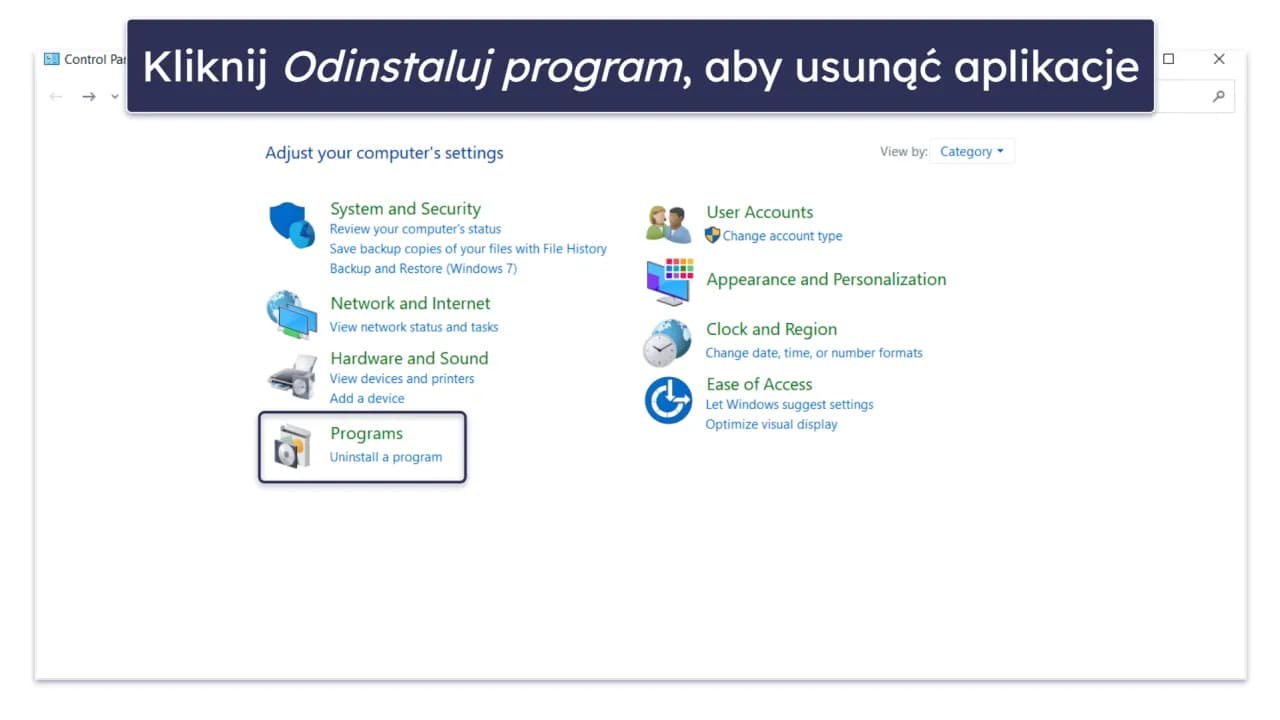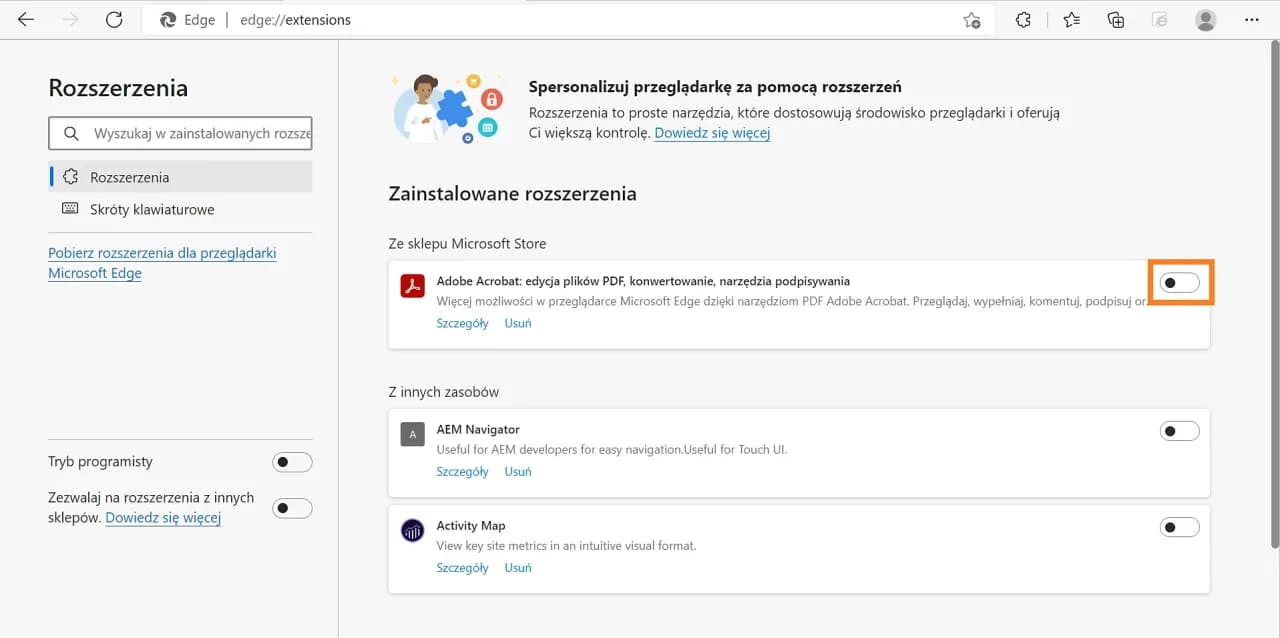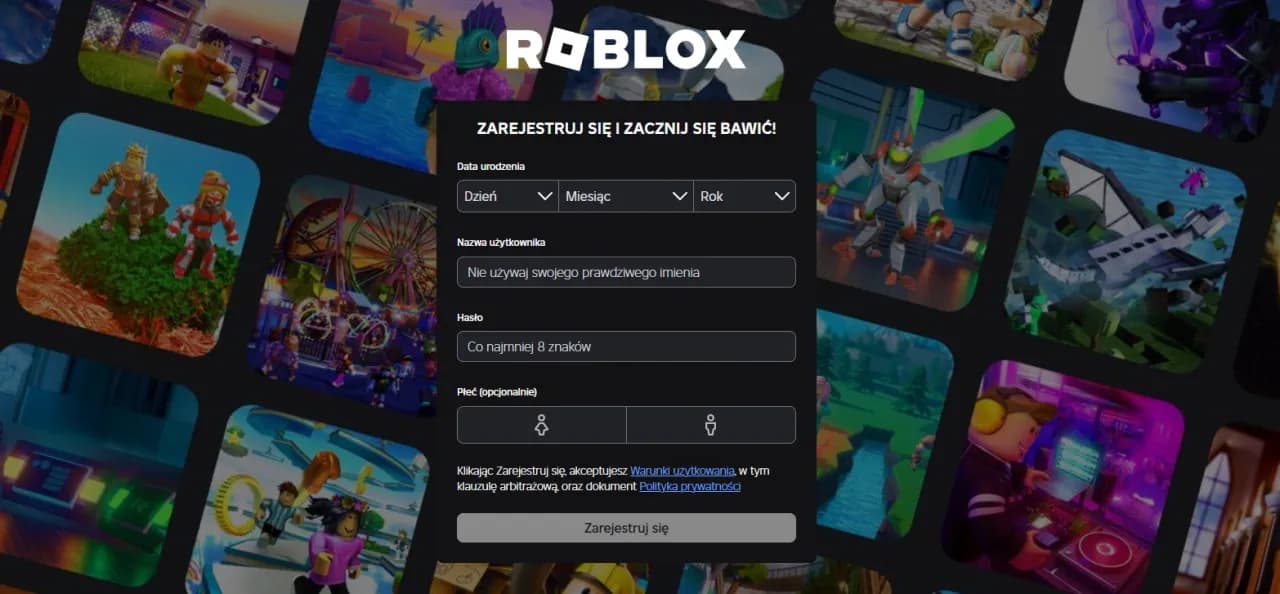Jak zablokować YouTube w przeglądarce? To pytanie zadaje sobie wiele osób, które chcą zwiększyć swoją koncentrację i ograniczyć rozpraszacze w codziennym życiu. YouTube, mimo że jest źródłem wielu wartościowych treści, często staje się pułapką, w którą łatwo wpaść podczas pracy lub nauki. Na szczęście istnieje kilka prostych metod, które pozwalają na zablokowanie dostępu do tej platformy w przeglądarkach internetowych.
Najłatwiejszym rozwiązaniem jest skorzystanie z rozszerzeń przeglądarki, takich jak Block Site, które są dostępne zarówno dla Google Chrome, jak i Mozilla Firefox. Warto również rozważyć bardziej zaawansowane metody, takie jak edycja pliku hosts na komputerze czy użycie funkcji kontroli rodzicielskiej. W tym artykule przedstawimy różne sposoby na skuteczne zablokowanie YouTube, abyś mógł skupić się na tym, co naprawdę ważne.Kluczowe informacje:
- Rozszerzenia przeglądarki, takie jak Block Site, pozwalają na łatwe blokowanie YouTube.
- Aby zablokować YouTube, wystarczy zainstalować rozszerzenie i potwierdzić blokadę witryny.
- Można również edytować plik hosts na komputerze, aby zablokować dostęp do YouTube na poziomie systemowym.
- Na urządzeniach z systemem iOS można skorzystać z funkcji "Czas przed ekranem", aby dodać YouTube do listy zablokowanych witryn.
- Ustawienie głównego hasła w panelu kontrolnym rozszerzenia może zapobiec łatwemu odzyskaniu dostępu do YouTube.
Jak zablokować YouTube w przeglądarkach dla większej koncentracji
Aby zablokować YouTube w przeglądarkach, najskuteczniejszym sposobem jest skorzystanie z rozszerzeń przeglądarki. Rozszerzenia takie jak StayFocusd i BlockSite oferują prostą i efektywną metodę na ograniczenie dostępu do tej platformy. Po zainstalowaniu takiego rozszerzenia, użytkownik może łatwo skonfigurować, które strony mają być zablokowane, co pozwala na skupienie się na ważniejszych zadaniach. Dzięki tym narzędziom można również ustawić czas, w którym dostęp do YouTube będzie zablokowany, co jest szczególnie przydatne dla osób, które mają skłonność do rozpraszania się podczas pracy.
Oprócz rozszerzeń, wiele przeglądarek oferuje wbudowane ustawienia, które umożliwiają blokowanie stron internetowych. Na przykład, w Google Chrome można skorzystać z opcji zarządzania treściami, aby dodać YouTube do listy zablokowanych witryn. W Mozilla Firefox również istnieje możliwość dostosowania ustawień prywatności, co pozwala na ograniczenie dostępu do niepożądanych stron. Te metody są łatwe do wdrożenia i nie wymagają dodatkowych narzędzi, co czyni je idealnym rozwiązaniem dla osób, które chcą szybko zablokować dostęp do YouTube.Wykorzystanie rozszerzeń przeglądarki do blokowania YouTube
Rozszerzenia przeglądarki to jedne z najprostszych narzędzi do zablokowania YouTube. Aby je zainstalować, wystarczy przejść do sklepu z rozszerzeniami swojej przeglądarki, na przykład Chrome Web Store, i wyszukać odpowiednią aplikację, taką jak BlockSite lub StayFocusd. Po zainstalowaniu, użytkownik powinien otworzyć stronę YouTube, kliknąć ikonę rozszerzenia i potwierdzić blokadę tej witryny. Warto także ustawić główne hasło w panelu kontrolnym rozszerzenia, aby zapobiec łatwemu odzyskaniu dostępu do YouTube.| Nazwa rozszerzenia | Kluczowe funkcje | Kompatybilność |
| StayFocusd | Ograniczenie czasu na stronie, blokada wybranych witryn | Google Chrome |
| BlockSite | Blokowanie wybranych stron, możliwość ustawienia hasła | Google Chrome, Mozilla Firefox |
| LeechBlock | Blokowanie stron na podstawie harmonogramu | Mozilla Firefox |
Ustawienia przeglądarki, które umożliwiają blokadę YouTube
Większość nowoczesnych przeglądarek internetowych oferuje wbudowane opcje, które pozwalają na blokowanie niechcianych stron. Aby zablokować YouTube, należy przejść do ustawień przeglądarki i znaleźć sekcję dotyczącą zarządzania treściami. W Google Chrome można to zrobić, klikając na "Ustawienia", a następnie "Prywatność i bezpieczeństwo". Tam można dodać adres YouTube do listy zablokowanych witryn. W Mozilla Firefox proces jest podobny, a użytkownicy mogą skorzystać z opcji "Zarządzaj wyjątkami" w sekcji "Prywatność".
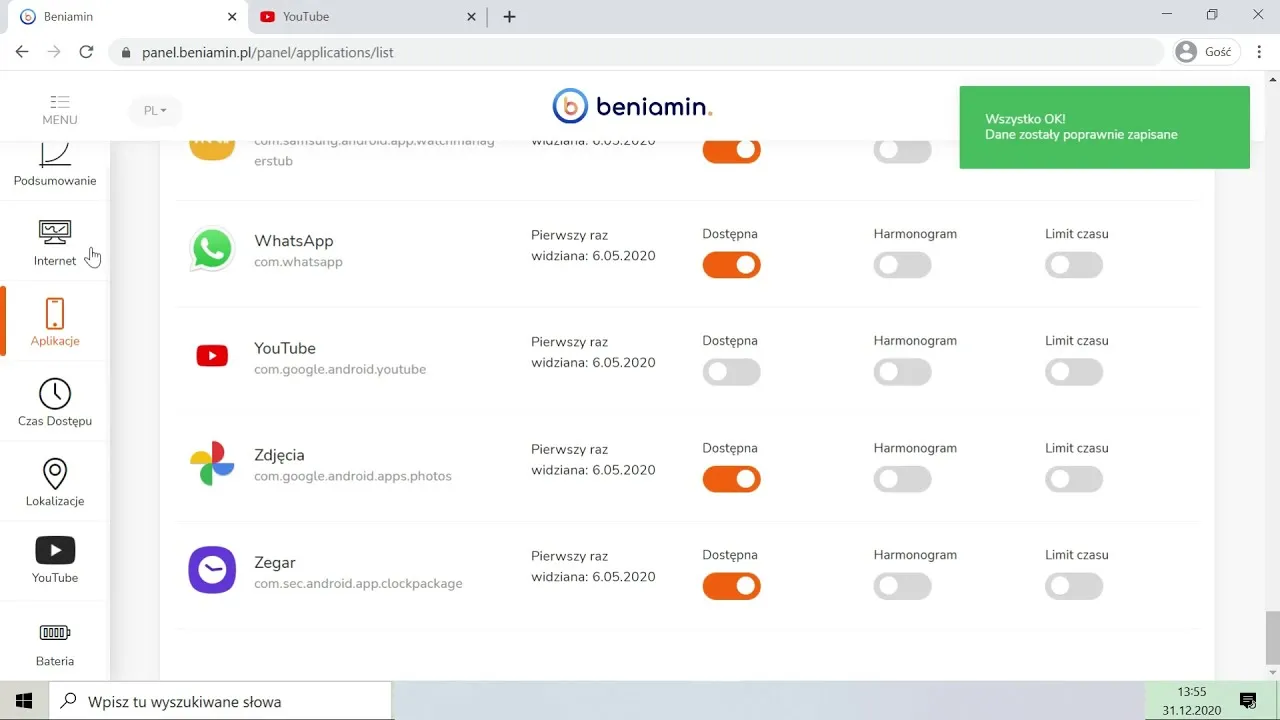
Systemowe metody blokowania YouTube na komputerze
Aby zablokować YouTube w przeglądarce na poziomie systemowym, można skorzystać z kilku metod, które nie wymagają instalacji dodatkowych rozszerzeń. Jedną z najpopularniejszych metod jest edycja pliku hosts, co pozwala na zablokowanie dostępu do tej witryny dla wszystkich użytkowników komputera. Dzięki tej technice można skutecznie uniemożliwić oglądanie filmów na YouTube, co jest szczególnie przydatne w sytuacjach, gdy korzystanie z tej platformy jest rozpraszające lub niepożądane.
Inną opcją są aplikacje do kontroli rodzicielskiej, które oferują bardziej zaawansowane funkcje zarządzania dostępem do Internetu. Programy takie jak Net Nanny czy Qustodio pozwalają na blokowanie nie tylko YouTube, ale także innych stron, które mogą być uznawane za nieodpowiednie. Dzięki tym narzędziom można ustawić harmonogramy korzystania z Internetu oraz monitorować aktywność online, co jest szczególnie ważne w przypadku dzieci i młodzieży.
Konfiguracja pliku hosts do zablokowania YouTube
Aby zablokować YouTube za pomocą pliku hosts, należy najpierw otworzyć Notatnik jako administrator. W systemie Windows można to zrobić, klikając prawym przyciskiem myszy na ikonie Notatnika i wybierając opcję "Uruchom jako administrator". Następnie należy otworzyć plik hosts, który znajduje się w folderze C:\Windows\System32\drivers\etc. Po otwarciu pliku, wystarczy dodać nową linię z adresem 127.0.0.1 www.youtube.com oraz 127.0.0.1 youtube.com, co skieruje wszystkie próby dostępu do YouTube na lokalny adres IP, skutecznie blokując tę stronę. Po zapisaniu zmian, dostęp do YouTube będzie zablokowany na tym komputerze.
Użycie oprogramowania do kontroli rodzicielskiej
Oprogramowanie do kontroli rodzicielskiej to kolejna skuteczna metoda na zablokowanie YouTube. Programy takie jak Net Nanny, Qustodio i Kaspersky Safe Kids oferują szeroki wachlarz funkcji, które pozwalają na monitorowanie i ograniczanie dostępu do nieodpowiednich treści. Użytkownicy mogą ustawić harmonogramy, kiedy dzieci mogą korzystać z Internetu, oraz otrzymywać raporty dotyczące ich aktywności online. Dzięki tym narzędziom rodzice mają większą kontrolę nad tym, co ich dzieci oglądają w sieci.
| Nazwa oprogramowania | Kluczowe funkcje | Kompatybilność |
| Net Nanny | Monitorowanie aktywności, blokowanie stron, raporty | Windows, Mac, Android, iOS |
| Qustodio | Blokowanie aplikacji, monitorowanie czasu ekranowego | Windows, Mac, Android, iOS |
| Kaspersky Safe Kids | Ochrona prywatności, zarządzanie czasem korzystania z Internetu | Windows, Mac, Android, iOS |
Czytaj więcej: Jak działa przeglądarka internetowa w telewizorze i co musisz wiedzieć
Jak utrzymać blokadę YouTube i unikać obejść
Aby skutecznie zablokować YouTube w przeglądarce i uniknąć obejść, ważne jest, aby rozwijać samodyscyplinę oraz regularnie monitorować ustawienia blokady. Samodyscyplina jest kluczowa, zwłaszcza w sytuacjach, gdy dostęp do YouTube może być kuszący. Ustalanie konkretnych celów, takich jak ograniczenie czasu spędzanego na stronach rozrywkowych, może pomóc w utrzymaniu koncentracji. Dodatkowo, korzystanie z timerów do zarządzania czasem pozwala na lepsze planowanie dnia i unikanie niepotrzebnych przerw.
Regularne przeglądanie i dostosowywanie ustawień blokady to kolejny sposób na zapewnienie, że ograniczenia pozostaną skuteczne. Warto co jakiś czas sprawdzać, czy wprowadzone zmiany w ustawieniach blokady działają zgodnie z oczekiwaniami. Może to obejmować aktualizację haseł w rozszerzeniach przeglądarki lub przeglądanie raportów z aplikacji do kontroli rodzicielskiej. Dzięki tym działaniom można uniknąć sytuacji, w których blokady są łatwe do obejścia.
Rady dotyczące samodyscypliny w korzystaniu z technologii
Aby poprawić samodyscyplinę w korzystaniu z technologii, warto wprowadzić kilka prostych strategii. Ustalanie konkretnych celów, takich jak ograniczenie czasu korzystania z YouTube do 30 minut dziennie, może pomóc w skoncentrowaniu się na ważniejszych zadaniach. Warto także korzystać z timerów, które przypominają o zakończeniu pracy lub przerwie. Dzięki temu można uniknąć wpadania w pułapki długotrwałego przeglądania treści. Wprowadzenie rutyn, takich jak planowanie przerw na aktywność fizyczną, również sprzyja lepszemu zarządzaniu czasem.
Monitorowanie i dostosowywanie ustawień blokady
Aby skutecznie zablokować YouTube w przeglądarce i uniknąć obejść, ważne jest, aby regularnie przeglądać i dostosowywać ustawienia blokady. Zmiany w zachowaniach użytkowników, aktualizacje oprogramowania oraz nowe metody omijania blokad mogą wpływać na skuteczność wprowadzonych rozwiązań. Dlatego warto co pewien czas sprawdzać, czy wprowadzone ograniczenia działają zgodnie z oczekiwaniami. Ustawienia blokady mogą wymagać aktualizacji lub modyfikacji, aby pozostały skuteczne w dłuższym okresie.
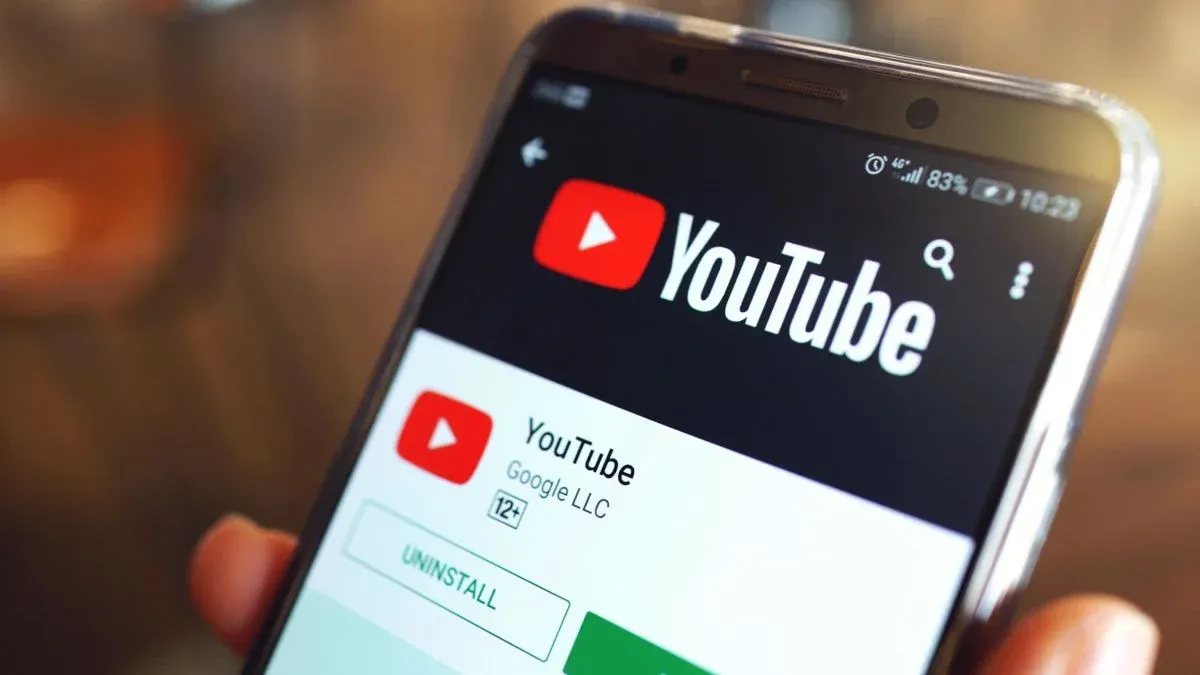
Jak odblokować YouTube, gdy zajdzie taka potrzeba
W sytuacjach, gdy dostęp do YouTube jest konieczny, można skorzystać z różnych metod odblokowywania tej platformy. Najprostszym sposobem jest tymczasowe wyłączenie rozszerzenia przeglądarki, które zablokowało dostęp do strony. W przypadku korzystania z oprogramowania do kontroli rodzicielskiej, można dostosować ustawienia, aby umożliwić dostęp do YouTube na określony czas, na przykład podczas nauki lub pracy nad projektem. Warto pamiętać, że tymczasowe odblokowanie powinno być przemyślane i ograniczone czasowo, aby uniknąć powrotu do starych nawyków.
Jeśli potrzebne jest trwałe odblokowanie, można to zrobić poprzez usunięcie odpowiednich wpisów z pliku hosts lub dezaktywację funkcji blokady w aplikacji. Ważne jest, aby przed podjęciem decyzji o trwałym odblokowaniu zastanowić się nad przyczynami, dla których dostęp do YouTube został zablokowany w pierwszej kolejności. Użytkownicy powinni być świadomi, że nadmierne korzystanie z tej platformy może prowadzić do rozproszenia uwagi i obniżenia efektywności pracy.
Krok po kroku do przywrócenia dostępu do YouTube
Aby przywrócić dostęp do YouTube, należy wykonać kilka prostych kroków. Jeśli korzystasz z rozszerzenia przeglądarki, najpierw otwórz ustawienia rozszerzenia i dezaktywuj blokadę dla YouTube. W przypadku, gdy blokada została wprowadzona przez edycję pliku hosts, otwórz Notatnik jako administrator, a następnie przejdź do pliku hosts i usuń wpisy dotyczące www.youtube.com. Jeżeli używasz oprogramowania do kontroli rodzicielskiej, wejdź w ustawienia aplikacji i dostosuj je, aby umożliwić dostęp do YouTube na określony czas lub w określonych sytuacjach. Pamiętaj, aby po dokonaniu zmian sprawdzić, czy dostęp do strony został przywrócony.
- Potrzeba dostępu do YouTube w celach edukacyjnych, na przykład podczas pracy nad projektem.
- Chęć obejrzenia materiałów instruktażowych lub webinarów, które są dostępne tylko na YouTube.
- Używanie platformy do nauki języków obcych, gdzie filmy z YouTube są wykorzystywane jako materiały pomocnicze.
Jak wykorzystać technologię do zarządzania czasem w sieci
W dobie cyfrowej, umiejętność zarządzania czasem w Internecie staje się kluczowa dla efektywności pracy i nauki. Oprócz tradycyjnych metod blokowania stron, warto rozważyć zastosowanie aplikacji do zarządzania czasem, które oferują zaawansowane funkcje, takie jak analiza czasu spędzanego na różnych stronach oraz ustawianie celów czasowych. Programy takie jak Toggl czy RescueTime umożliwiają monitorowanie aktywności online, co pozwala na lepsze zrozumienie, gdzie tracimy najwięcej czasu. Dzięki tym narzędziom można nie tylko blokować rozpraszacze, ale także świadomie planować czas na naukę i inne ważne zadania.
Warto również zainwestować w techniki takie jak Pomodoro, które polegają na pracy w krótkich, intensywnych sesjach, przerywanych krótkimi przerwami. Tego rodzaju podejście pomaga zwiększyć produktywność i utrzymać motywację, a także zmniejsza ryzyko wypalenia. Zintegrowanie takich metod z dotychczasowymi strategiami blokowania YouTube i innych rozpraszaczy może znacząco poprawić efektywność pracy i nauki w sieci.